احتمالاً می دانید که می توانید برای کاغذی که اسناد Word خود را روی آن چاپ می کنید، اندازه مشخص کنید. تغییر اندازه صفحه معمولی آسان است. فقط برگه Layout روبان (Word 2016 یا نسخه جدیدتر) یا برگه Page Layout (نسخه های قبلی Word) را نمایش دهید. اگر روی ابزار Size کلیک کنید (در گروه تنظیم صفحه) Word برخی از اندازه های رایج صفحه را به شما نشان می دهد. که مردم استفاده می کنند. یکی را انتخاب کنید و سند شما برای آن اندازه صفحه دوباره قالب بندی می شود.
با این حال، ممکن است بخواهید اندازه صفحه سفارشی خود را تنظیم کنید، که Word به طور کامل از آن پشتیبانی می کند. می توانید این کار را با استفاده از کادر محاوره ای Page Setup انجام دهید. دو روش برای نمایش تب مناسب در کادر محاوره ای وجود دارد:
- برگه Layout یا صفحه Layout روبان را نمایش دهید (بسته به نسخه Word که استفاده می کنید.) ابزار Size را کلیک کنید و سپس More Paper Sizes را انتخاب کنید.
- برگه Layout یا صفحه Layout روبان را نمایش دهید (بسته به نسخه Word که استفاده می کنید.) روی نماد کوچک در سمت راست پایین گروه Page Setup کلیک کنید.
صرف نظر از روشی که استفاده می کنید، باید مطمئن شوید که تب Paper نمایش داده می شود. (شکل 1 را ببینید.)
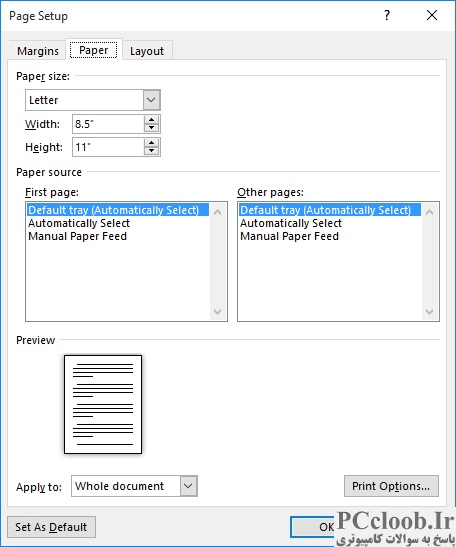
شکل 1. تب Paper در کادر محاوره ای Page Setup.
اگر میخواهید اندازه کاغذ سفارشی را مشخص کنید، میتوانید این کار را با تنظیم تنظیمات Width و Height در کادر محاورهای انجام دهید. در حین انجام این کار، توجه کنید که تنظیم اندازه کاغذ به اندازه سفارشی تغییر می کند. Word به شما امکان می دهد ارتفاع و عرض صفحه را بین 0.1 اینچ تا 22 اینچ تنظیم کنید. (این محدودیت ها به صورت سخت در ورد کدگذاری شده اند و نمی توان آنها را تغییر داد.) اگر می خواهید اسنادی با ابعاد بزرگتر چاپ کنید، باید برنامه دیگری را انتخاب کنید - غیر از Word - برای انجام چاپ خود.
توجه داشته باشید که اگر اندازه سفارشی را برای چاپ مشخص کنید، نتایج ممکن است دقیقاً آن چیزی نباشد که فکر می کنید. به عنوان مثال، اگر عرض صفحه را 15 اینچ تعیین کنید، اما چاپگر فقط می تواند کاغذ تا عرض 10 اینچ را مدیریت کند، چاپ حاصل رضایت بخش نخواهد بود و چاپگر ممکن است در واقع کار چاپ را رد کند. باید مطمئن شوید که اندازههای کاغذی را مشخص کردهاید که در محدودهای است که چاپگر شما واقعاً میتواند کار کند.